
V tomto tutoriálu vám ukážeme, jak nainstalovat Steam na Ubuntu 18.04 LTS. Pro ty z vás, kteří nevěděli, Steam je platforma pro digitální distribuci videoher. Jako Amazon Kindle je digitální distribuční platforma pro elektronické knihy, iTunes pro hudbu, podobně jako Steam pro hry. Poskytuje vám možnost nakupovat a instalovat hry, hrát multiplayer a zůstat v kontaktu s ostatními hrami prostřednictvím sociálních sítí na své platformě. jsou chráněny pomocí DRM. V poslední době je přes Steam k dispozici přes 4500 her a na platformě Steam je registrováno 125 milionů aktivních uživatelů.
Tento článek předpokládá, že máte alespoň základní znalosti Linuxu, víte, jak používat shell, a co je nejdůležitější, hostujete svůj web na vlastním VPS. Instalace je poměrně jednoduchá a předpokládá, že běží v účtu root, pokud ne, možná budete muset přidat 'sudo ‘ k příkazům pro získání oprávnění root. Ukážu vám krok za krokem instalaci Steamu na server Ubuntu 18.04 LTS Bionic Beaver.
Předpoklady
- Server s jedním z následujících operačních systémů:Ubuntu 18.04 LTS (Bionic Beaver).
- Abyste předešli případným problémům, doporučujeme použít novou instalaci operačního systému.
- Přístup SSH k serveru (nebo stačí otevřít Terminál, pokud jste na počítači).
non-root sudo usernebo přístup kroot user. Doporučujeme jednat jakonon-root sudo user, protože však můžete poškodit svůj systém, pokud nebudete při jednání jako root opatrní.
Nainstalujte Steam na Ubuntu 18.04 LTS Bionic Beaver
Krok 1. Nejprve se ujistěte, že všechny vaše systémové balíčky jsou aktuální spuštěním následujícího apt-get příkazy v terminálu.
sudo apt-get update sudo apt-get upgrade
Krok 2. Instalace Steamu na Ubuntu 18.04 LTS.
- Metoda 1. Nainstalujte Steam z úložiště Ubuntu.
Nejprve přidejte úložiště steam ze standardního Ubuntu:
sudo add-apt-repository multiverse
K instalaci Steamu použijte následující příkaz:
sudo apt install steam
Během instalačního procesu se objeví okno „Konfigurace Steamu“, musíte si přečíst a přijmout instalační smlouvu zde. Stisknutím „OK“ se přesunete na další krok.
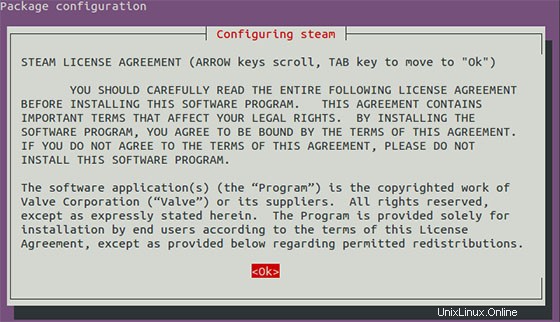
Další obrazovka bude podobná smluvním podmínkám. Stisknutím karty vyberte možnost a poté stiskněte klávesu Enter.
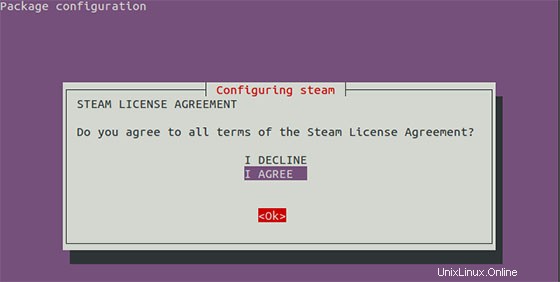
Po instalaci přejděte na Unity Dash a vyhledejte Steam. Kliknutím na něj jej spustíte. Když jej spustíte poprvé, stáhne se potřebný balíček a nainstalujte si platformu Steam.
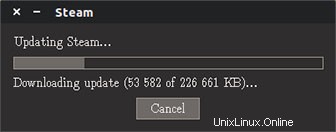
Jakmile spouštíte poprvé, budete požádáni, abyste si vytvořili účet, nebo se přihlásili ke stávajícímu účtu. Také budete požádáni o souhlas smluvních podmínek.
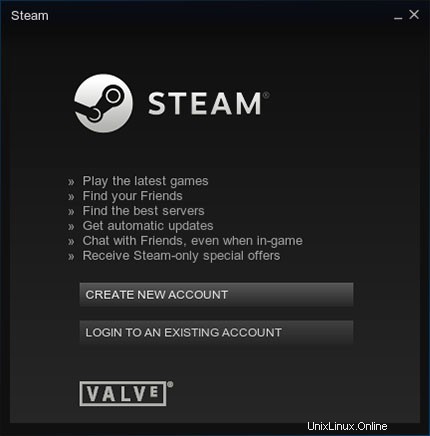
- Metoda 2. Nainstalujte Steam z oficiálního balíčku Steam.
K instalaci steamu z oficiálního balíčku Steam lze použít následující postup. Pokud ještě není k dispozici, povolte architekturu i386:
sudo dpkg --add-architecture i386 sudo apt update
Dále nainstalujte nezbytné balíčky Steam:
sudo apt install wget gdebi-core libgl1-mesa-dri:i386 libgl1-mesa-glx:i386
Potom si stáhněte oficiální balíček Steam:
wget http://media.steampowered.com/client/installer/steam.deb
Dále použijte gdebi příkaz k instalaci balíčku steam.deb:
sudo gdebi steam.deb
Violaaaaa… Digitální distribuční platforma STEAM je nyní nainstalována ve vašem systému.
Blahopřejeme! Úspěšně jste nainstalovali Steam. Děkujeme, že jste použili tento návod k instalaci Steamu do vašeho systému Ubuntu 18.04 (Bionic Beaver). Pro další pomoc nebo užitečné informace vám doporučujeme navštívit oficiální Steam webové stránky.